In qualità di esperto IT, mi viene spesso chiesto di correggere gli errori derivanti dall'utilizzo di DistributedCOM. Uno degli errori più comuni che vedo è l'errore '10001', che indica che il server DCOM non è in grado di avviarsi. Questo errore può essere causato da una serie di fattori, ma la causa più comune è un'impostazione DCOM configurata in modo errato. In questo articolo, ti mostrerò come risolvere e correggere questo errore.
Il primo passaggio per la risoluzione di questo errore consiste nel controllare le impostazioni DCOM. Per fare questo, vai su Start > Esegui e digita 'dcomcnfg'. Questo farà apparire l'utilità di configurazione DCOM. Nella struttura dei servizi componenti, espandere 'Computer' e 'Risorse del computer'. Fare clic con il tasto destro su 'Risorse del computer' e selezionare 'Proprietà'.
Nella finestra di dialogo delle proprietà di 'Risorse del computer', vai alla scheda 'Sicurezza COM'. Nella sezione 'Autorizzazioni di accesso', fai clic sul pulsante 'Modifica impostazioni predefinite'. Assicurati che la casella di controllo 'Abilita Distributed COM su questo computer' sia selezionata. Inoltre, assicurati che il gruppo 'Utenti autenticati' disponga delle autorizzazioni 'Consenti' sia per 'Autorizzazioni di avvio e attivazione' che per 'Autorizzazioni di accesso'.
Se le impostazioni DCOM sono configurate correttamente, il passaggio successivo consiste nel controllare i registri eventi per eventuali indizi sul motivo per cui il server DCOM non è in grado di avviarsi. Per fare ciò, vai su Start > Esegui e digita 'eventvwr'. Questo farà apparire il Visualizzatore eventi. Nel riquadro di sinistra, espandi 'Registri di Windows' e seleziona 'Applicazione'. Nel riquadro di destra, cerca eventuali messaggi di errore con origine 'DistributedCOM'.
Se trovi messaggi di errore, copia il testo esatto del messaggio e cercalo su Google per ulteriori informazioni. Potrebbe essere necessario aggiornare i driver del computer o installare un hotfix o un service pack. Una volta risolto il problema sottostante, l'errore '10001' non dovrebbe più verificarsi.
Alcuni utenti Windows si sono trovati faccia a faccia con uno strano Errore COM distribuito 1001 quando aprono il visualizzatore eventi. Di solito, questo errore appare quando le persone tentano di eseguire script o configurare determinate funzionalità sul sistema operativo Windows. Questo errore viene visualizzato anche quando gli utenti tentano di avviare app da Microsoft Store.
ID evento 10001, DistributedCOM, il server DCOM non può essere avviato
add-appxpackage

DCOM o Distributed Component Object Model è una tecnologia proprietaria di Microsoft che consente al software COM (Component Object Model) di comunicare su una rete. Servizi componenti richiede il protocollo wire DCOM per comunicare con i componenti COM (Component Object Model) su altri computer. In un sistema basato su Windows, per impostazione predefinita, i computer in rete sono inizialmente configurati per abilitare DCOM. Cos'è COM ? È uno strumento utilizzato per la configurazione avanzata e la risoluzione dei problemi.
Come correggere l'errore DistributedCOM 10001
Per correggere l'errore DCOM 10001 su un computer Windows 11/10, attenersi alla seguente procedura:
- Risolvi i problemi con le app del Microsoft Store
- Ripara i file danneggiati con System File Checker
- Autorizzazione dell'editor del registro
- Modifica l'autorizzazione dell'ID app
ID evento 10001, DistributedCOM, il server DCOM non può essere avviato
1] Risoluzione dei problemi relativi alle app da Microsoft Store
Per cominciare, dovremmo esaminare come risolvere i problemi relativi alle app trovate nel Microsoft Store. Esistono diversi modi per farlo, quindi diamo un'occhiata ad alcuni di quelli che sappiamo per certo possono funzionare.
- Assicurati che Windows sia aggiornato : premi il tasto Windows + I per aprire l'app Impostazioni. Da lì, vai su Windows Update> Verifica aggiornamenti. Se sono disponibili aggiornamenti, seleziona 'Installa ora' e attendi.

- Assicurati che l'app funzioni con Windows 11. R: In alcuni casi, l'app potrebbe non funzionare a causa dell'incompatibilità con Windows 11. Ti consigliamo di verificare la disponibilità di nuovi aggiornamenti dell'app per ottenere l'ultima versione compatibile con il sistema operativo.
- Aggiorna Microsoft Store A: La prossima cosa che dovresti fare se quanto sopra non funziona è aggiornare il Microsoft Store. Vedi, lo Store è un'app separata, quindi se vuoi aggiornarlo, devi fare clic sull'icona Store per aprirlo. Quindi fare clic su Libreria > Ottieni aggiornamenti.
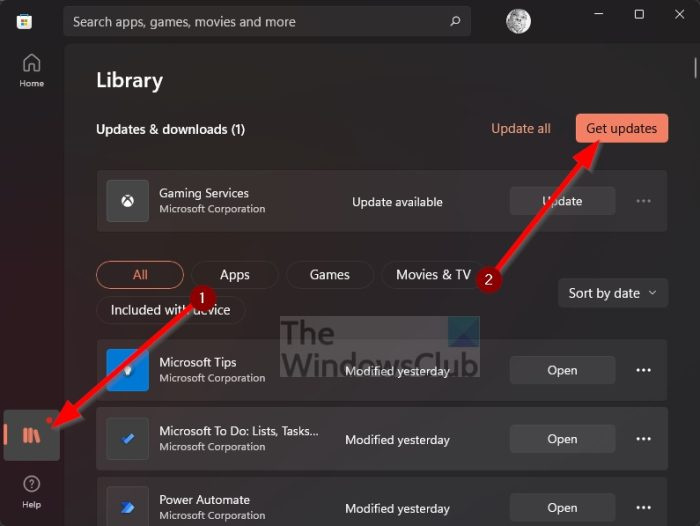
- Ripristina o reimposta le app di Microsoft Store R: Potrebbe essere necessario ripristinare o reimpostare le applicazioni interessate.
2] Ripara i file danneggiati con System File Checker.
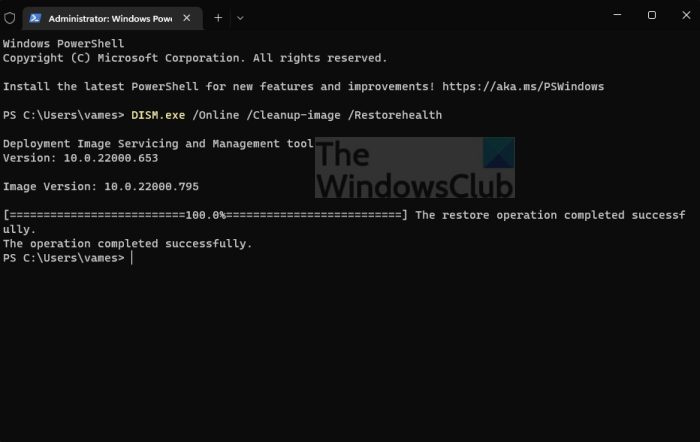
Se quanto sopra non aiuta, ti suggeriamo di utilizzare il Controllo file di sistema e lo strumento DISM per correggere i file di sistema o l'immagine danneggiati.
- Apri un prompt dei comandi.
- correre sfc/scannow .
- Riavvia il tuo computer
- Come correre DISM.exe/Online/Cleanup-image/Restorehealth cmD
- Riavvia il tuo computer.
Vai avanti e controlla se il messaggio di errore appare ancora.
3] Copiare l'ID applicazione da Servizi componenti.
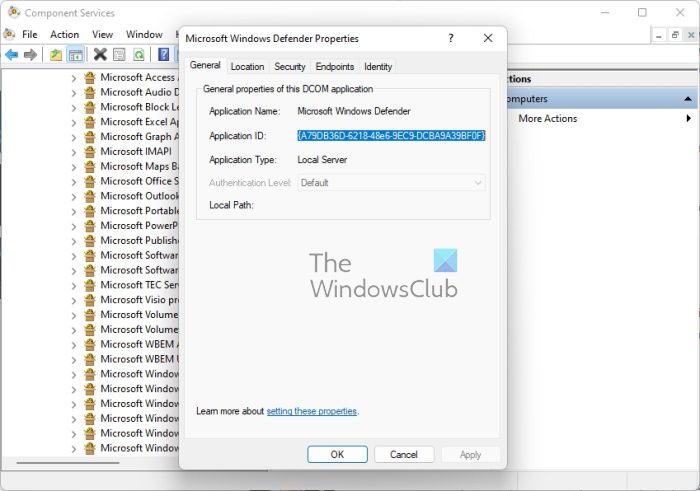
- Innanzitutto, devi fare clic sull'icona di ricerca situata sulla barra delle applicazioni.
- Successivamente, inserisci Servizi componenti.
- Una volta che appare nei risultati della ricerca, fai clic su di esso per aprirlo.
- Ora dovrebbe apparire una finestra.
- Espandere Servizi componenti > Computer > Risorse del computer > Configurazione DCOM.
- Ora devi fare clic con il tasto destro sui servizi che desideri modificare.
- Seleziona l'opzione Proprietà.
Successivamente, assicurati di copiare l'ID applicazione perché ne avrai bisogno in seguito.
4] Modifica autorizzazione ID app
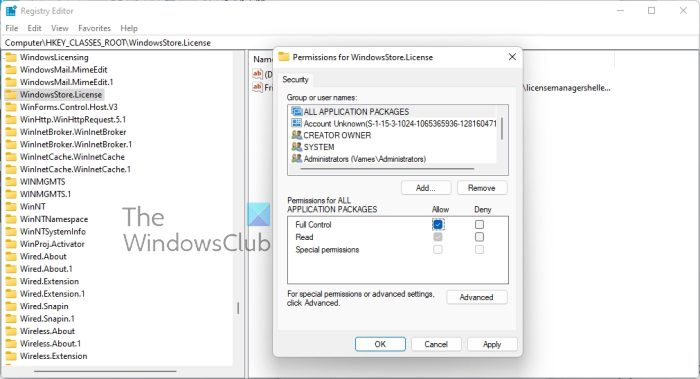
Ora dobbiamo cambiare l'autorizzazione di un servizio specifico. Questo è un compito semplice, quindi discutiamo come completarlo.
- Premi il tasto Windows + R per aprire la finestra di dialogo Esegui.
- Digita Regedit nella casella e premi Invio.
- Sono arrivato al computer attraverso la cartella 'HKEY_CLASSES_ROOT'.
- Incolla l'ID applicazione subito dopo ROOT e premi Invio.
- Fare clic con il pulsante destro del mouse sulla cartella con i numeri ID dell'applicazione.
- Fai clic su 'Autorizzazioni' dal menu a discesa.
- Passare a Altro > TrustedInstaller.
- Ora vuoi cambiare il proprietario nel gruppo Administrators locale.
- Fai clic su 'Applica' per salvare le modifiche.
- È quindi necessario selezionare il gruppo Amministratori locali che si trova nella scheda Sicurezza.
- Seleziona immediatamente la casella Consenti per ottenere l'accesso completo in Autorizzazioni amministratore.
- Fare clic su Applica > OK per salvare tutte le modifiche.
Almeno speriamo che questo dovrebbe aiutare.
Collegato : Correggi l'errore DistributedCOM 10005
Come risolvere l'errore DCOM Event ID 10001?
Questo problema può essere risolto reinstallando l'applicazione interessata per ripristinare i file mancanti. Questo è solo un metodo di base, ma la maggior parte delle volte funziona, quindi provalo.
Errori correlati: ID evento DCOM 10016 | Errore DCOM 1084 | Errore DCOM 1084 | Impossibile avviare il server DCOM, ID evento 10000.
0x803f900a
Che cos'è l'errore DistributedCOM Windows 11/10
Nella maggior parte dei casi, l'errore DCOM mostra la sua brutta testa ogni volta che un servizio o un'applicazione tenta di utilizzare DCOM ma non dispone dell'autorizzazione appropriata. Questo non dovrebbe essere un grosso problema perché nella maggior parte dei casi gli errori DCOM non influiranno sul tuo computer, ma non possono bloccare il tuo visualizzatore di eventi.
A cosa serve DCOM?
Quindi, per coloro che potrebbero essere interessati, Distributed Component Object Model (DCOM) è un'estensione di Component Object Mode, o COM in breve. Consente ai componenti software di comunicare tra loro su più computer situati su una rete locale (LAN), rete geografica (WAN) o Internet.
- Come cancellare i log del visualizzatore eventi
- Se gli errori DCOM stanno sporcando i registri del Visualizzatore eventi, dobbiamo ripulirli.
- Apri il prompt dei comandi premendo il tasto Windows + X.
- Da lì, seleziona Prompt dei comandi (Admin) o Terminale di Windows (Admin).
- Successivamente è necessario copiare e incollare: for /F 'tokens=*' %1 in ('wevtutil.exe el') DO wevtutil.exe cl '%1'.
- Premi il tasto Invio sulla tastiera.
I registri del Visualizzatore eventi ora dovrebbero essere cancellati senza problemi.















